Googleスプレッドシートで複数の基準と列をVLOOKUPする方法
その他 / / April 03, 2023
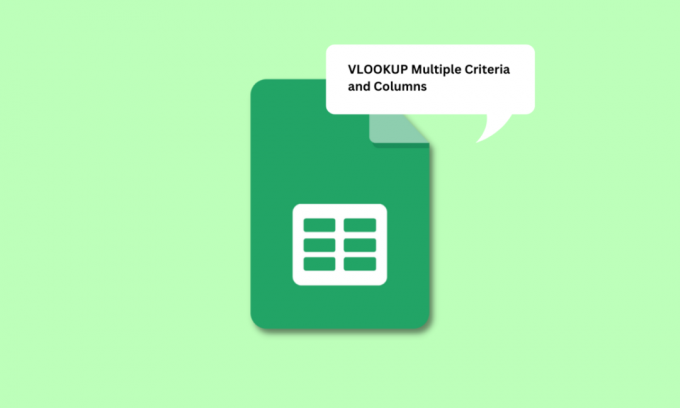
MS Excel とは別に、Google スプレッドシートは、データの保存と管理に他のどのアプリよりも多く使用するアプリの 1 つです。 それが実行する機能により、数回クリックするだけの簡単なタスクであるデータ管理が可能になりました。 特に、VLOOKUP 関数は垂直ルックアップ関数とも呼ばれます。 MS Excel と同様に、ここで VLOOKUP を使用すると、必要な値を縦方向に検索し、他のテーブルまたはシートからデータを抽出できます。 ただし、Google スプレッドシートでは、VLOOKUP の構文では一度に 1 つの列しか検索できません。 Google スプレッドシートで VLOOKUP の複数の条件と列を使用する方法を探している場合は、適切な場所にいます。 この記事では、Google スプレッドシートで複数の基準と列を VLOOKUP する方法について説明します。 これとは別に、Google スプレッドシートで複数の条件を VLOOKUP する必要がある場合についても詳しく説明します。 通常の VLOOKUP 関数の構文から始めましょう。
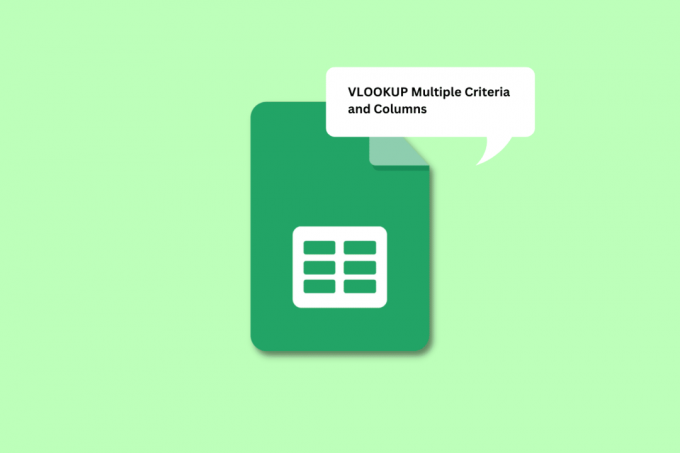
目次
- Googleスプレッドシートで複数の基準と列をVLOOKUPする方法
- 通常の VLOOKUP 関数の構文は何ですか?
- Google スプレッドシートで複数の基準を VLOOKUP する必要があるのはいつですか?
- Google スプレッドシートで複数の基準で VLOOKUP を使用する方法は?
- 方法 1: ヘルパー列を使用する
- 方法 2: ARRAY FORMULA を使用する
Googleスプレッドシートで複数の基準と列をVLOOKUPする方法
この記事では、通常の VLOOKUP 関数の構文と、Google スプレッドシートで複数の条件と列を VLOOKUP する方法について詳しく説明します。 詳細については、読み続けてください。
通常の VLOOKUP 関数の構文は何ですか?
の 構文 常連の VLOOKUP Google スプレッドシートの機能は次のとおりです。
=VLOOKUP( search_key, range, index, [is_sorted])
これらの各入力は、
- 検索キー:それは 探している値 範囲の最初の列で。 値を含むセル、または値を含むセルへの参照として使用できるセルを指定できます。
- 範囲: それは セル範囲 VLOOKUP 関数が値を検索するセルで構成されます。 最初の列として search_key を含む列を識別する必要があります。 この範囲には、ターゲット値で構成される列も含まれている必要があります。
- 索引: インデックスは、 列番号 目標値を含む範囲内。 範囲の最初の列のインデックスは 1、2 番目の列のインデックスは 2 というようになります。
- is_sorted: これは構文の一部であり、 列をソートする必要があるかどうか. True または False を使用して実行できます。
を理解したところで、 構文 通常の VLOOKUP 関数の代わりに、Google スプレッドシートで複数の基準を VLOOKUP する必要がある場合を理解していきましょう。
Google スプレッドシートで複数の基準を VLOOKUP する必要があるのはいつですか?
Google スプレッドシートで複数の基準を VLOOKUP する必要がある状況や理由はさまざまです。 理由のいくつかを以下に示します。
- 探す必要がある場合に使用できます。 スコアを見つけるためのさまざまなテーブル の学生の 特定の科目、 から デパートメント、および 特定の用語.
- 別の状況は、あなたが 値を見つけるには 2 つの基準を正しく取得する必要があります. たとえば、パフォーマンスボーナスを獲得した従業員の出勤を要求する場合があります。
- もう1つの例として、GoogleスプレッドシートでVLOOKUPの複数の基準を使用できるのは、 1 つの列に複数のデータ. たとえば、組織の毎日の出席は、現在、欠勤、病欠など、複数の詳細で構成されています。
ここにリストされているよりもはるかに多くの状況で使用できます。 記事の次のセクションに進みましょう。
また読む: Google スプレッドシートで 1 つのセルに複数の行を追加する方法
Google スプレッドシートで複数の基準で VLOOKUP を使用する方法は?
複数の基準で VLOOKUP を使用するには、2 つの方法を使用できます。 最初の方法は、 ヘルパー列 必要な値を取得します。 このメソッドを展開して、VLOOKUP の複数の条件を単一の列に取得する方法については、さらにお読みください。
ノート: を含むデータを使用します。 数学と科学のスコア の 3期 と一緒にまとめた 生徒名簿. 以下の方法で、 数学の得点 3つの用語すべてを個別に。
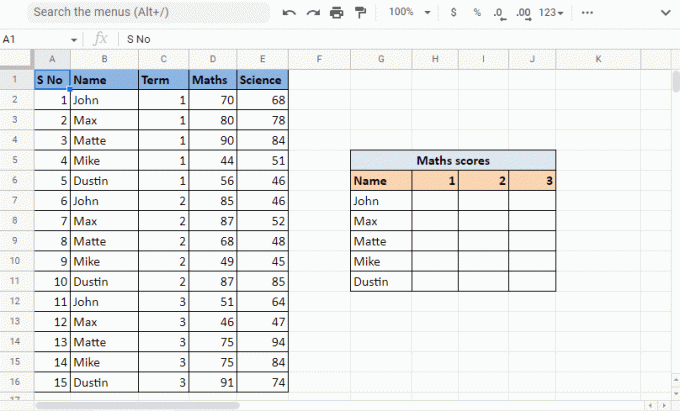
方法 1: ヘルパー列を使用する
ヘルパー列の使用は、複数の基準を単一の列に VLOOKUP するために使用できる方法の 1 つです。 この方法には、 ヘルパー列. この場合、名前列の直前にヘルパー列を挿入します。 これにより、ヘルパー列が範囲の最初の列になることができます。 ヘルパー列を使用して、 名前 と 学期 列。 以下の手順に従ってください。
ヘルパー列の使用:
1. 開く Google スプレッドシート 必要なデータで。
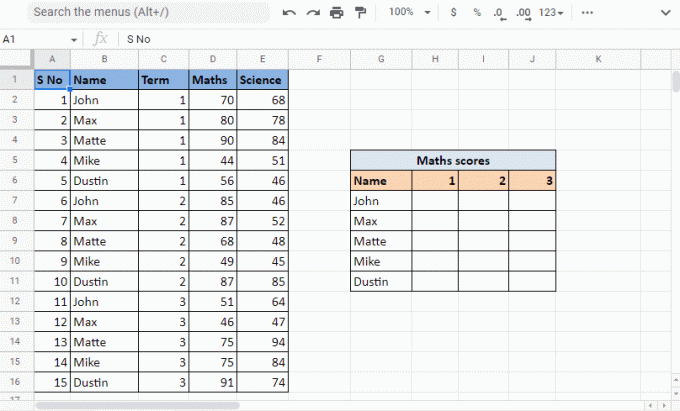
2. 挿入します ヘルパー列 に任せた 名前桁 を右クリックして 列ヘッダー 同じ列の 左側に 1 列を挿入.
![同じ列の列ヘッダーを右クリックし、[左側に 1 列を挿入] をクリックして、[名前] 列の左側にヘルパー列を挿入します。](/f/09eb0f95efeb5ba8328178822c42b3c7.png)
3. の中に 最初のセル の ヘルパー列、数式を入力します =C2&”,”&D2 セルを結合します。
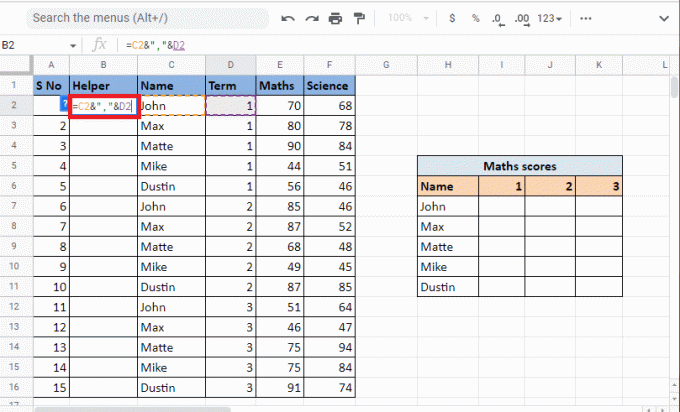
4. を押します。 キーを入力してください 組み合わせの結果を表示します。 ジョン、1.
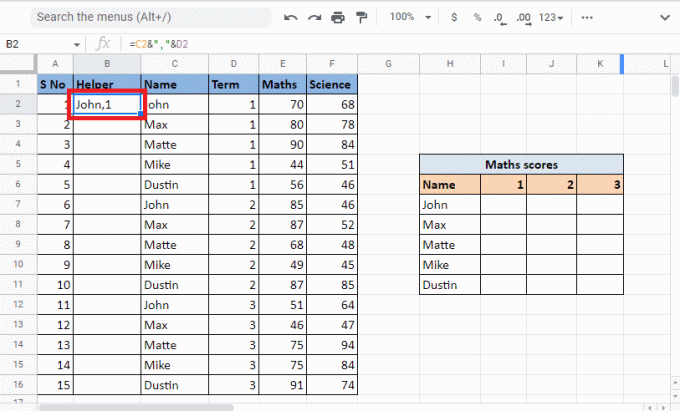
5. ドラッグ コーナー セルの 列を埋める 同じ式で。
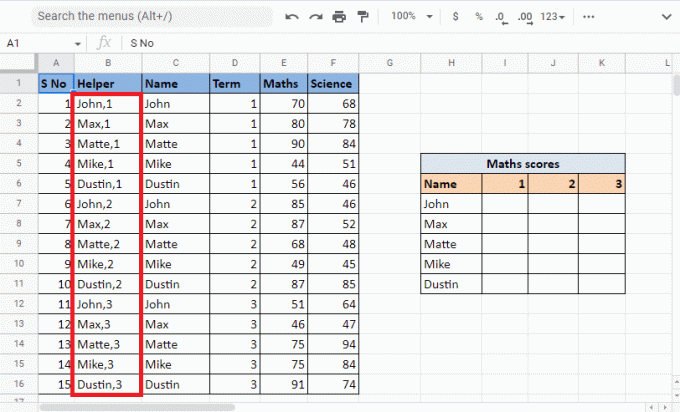
6. を選択 希望の細胞 欲しいところ 価値 を適用します。 VLOOKUP方式.
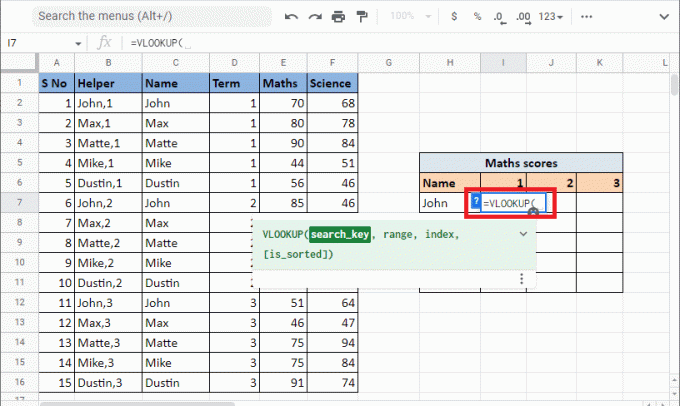
7. を入力 検索キー それが参照セルです H7 と I6 追加することによって アンパサンド と セパレーター. を押して、それぞれのセルと列をロックします。 F4 キー.

8. 追加 コンマ (、) 次の構文に移動します 範囲. を選択 列 を含む 値 を見つける必要があることを VLOOKUP値 ために。

9. 値をロックする を押すことで F4 キー を追加します コンマ (、) 次の引数インデックスに移動して、Google スプレッドシートで VLOOKUP 複数の基準と列を実行します。
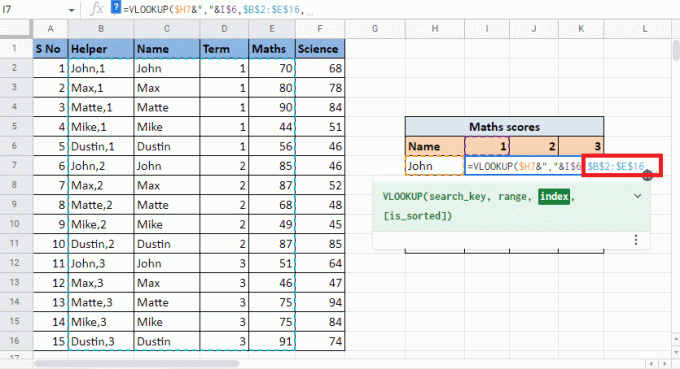
10. の中に 索引 引数に、 列番号 これはあなたに 目標値. この場合、それは 4番目 桁. だから、タイプ 4 インデックス値で。
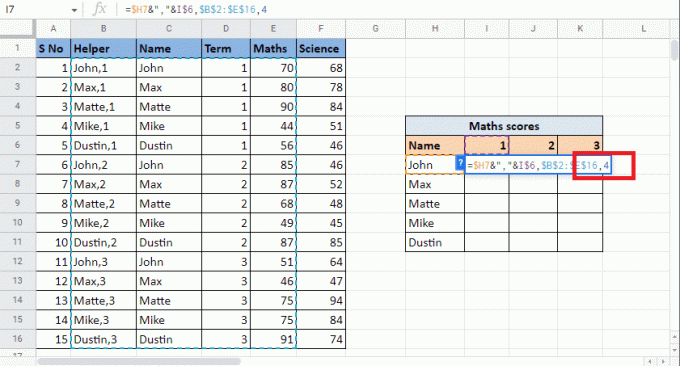
11. 追加 コンマ (、) に移動する is_sorted 口論。 タイプ 0 完全一致を取得します。
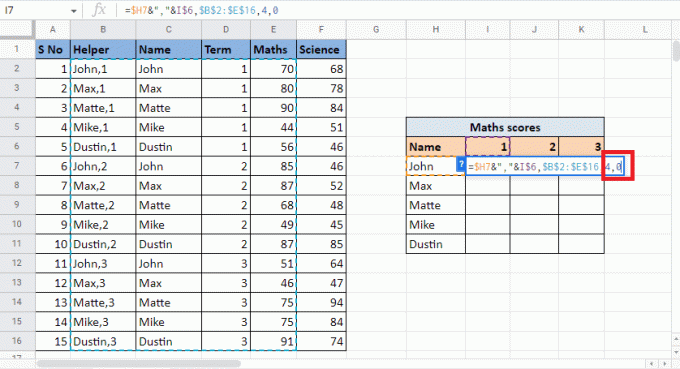
12. それを閉めて ブラケット を押す Ctrl+Enter を取得するには 必要な値.
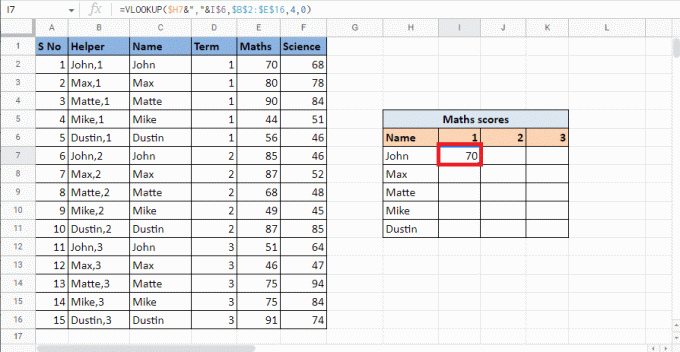
13. ドラッグ コーナー セルの数式を適用して表を完成させます。
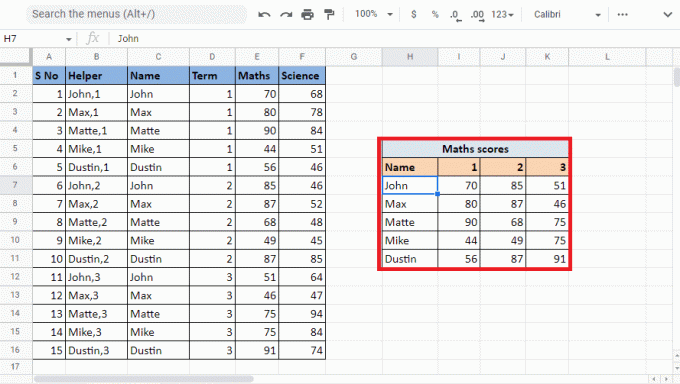
このメソッドは、ヘルパー列を使用して Google スプレッドシートの複数の基準と列を VLOOKUP する方法を説明します。 次に、ARRAY FORMULA を使用して、Google シートで複数の基準を使用して VLOOKUP する方法を見ていきます。
また読む: 複数の条件で VLOOKUP を使用する方法
方法 2: ARRAY FORMULA を使用する
もう 1 つの方法は、ARRAY FORMULA を使用して、Google シートで複数の条件を指定して VLOOKUP することです。 どちらの方法も同じように機能しますが、唯一の違いは、複数の基準を単一の列に VLOOKUP するために、この方法ではヘルパー列が必要ないことです。 代わりに、あなたはする必要があります 式を使用してヘルパー列と範囲の値を作成します. 以下の手順を読んで、ARRAY FORMULA を使用して VLOOKUP で値を見つけるプロセスを把握してください。 上記の方法で使用したのと同じ例を使用します。
1. 入力することから始めます = 配列式 必要なセルに。
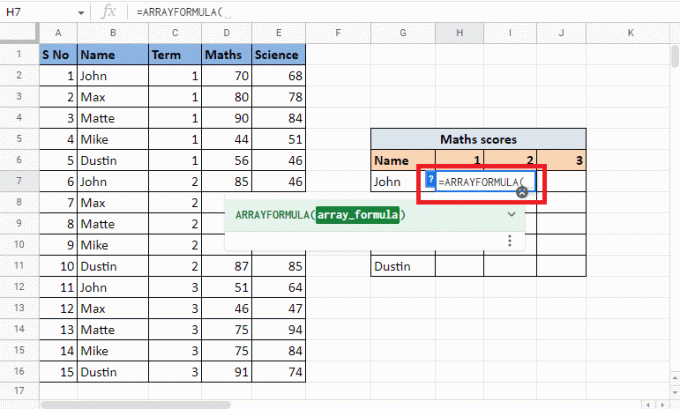
2. を入力 VLOOKUP方式.
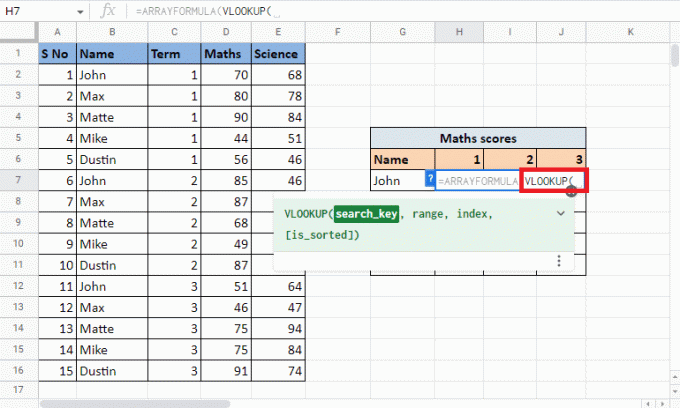
3. を選択してロックします。 参照セル それは G7とH6 を押すことで F4 キー. を使用してそれらを区切ります アンパサンド と セパレーター.
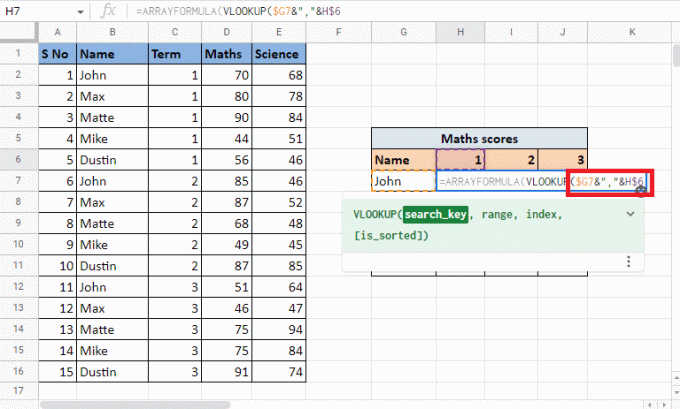
4. 追加 コンマ (、) の構築を開始します。 範囲 開くことによって 中括弧.
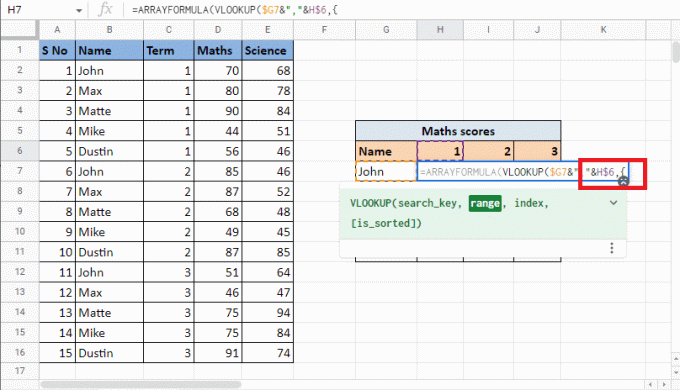
5. を選択 最初の列 どれが 名前欄 を押してセルをロックします。 F4 キー.
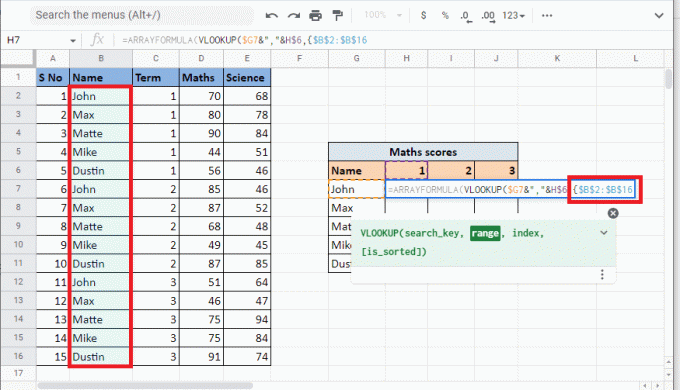
6. を追加 セパレーター (&”,”&) を選択します。 期間欄 これを Name 列と組み合わせます。 ロック 選択したセル を押すことで F4 キー.
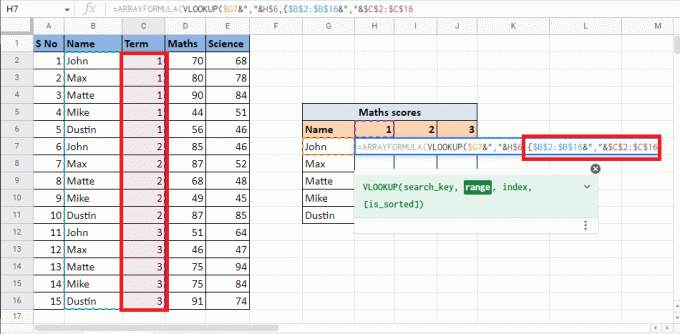
7. 追加 コンマ (、) を選択します。 3 列目の数学 を与える 目標値 そして、 範囲.
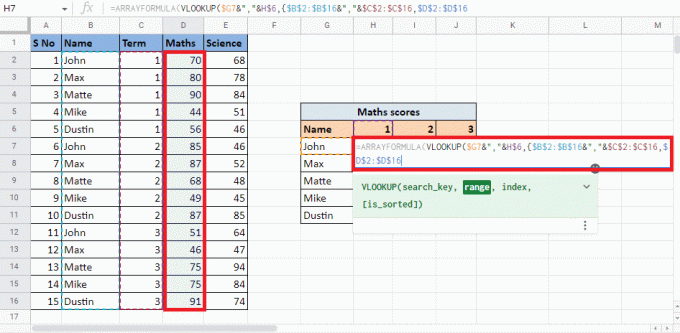
8. それを閉めて 中括弧 を追加します コンマ (、) 次の引数に移動します。
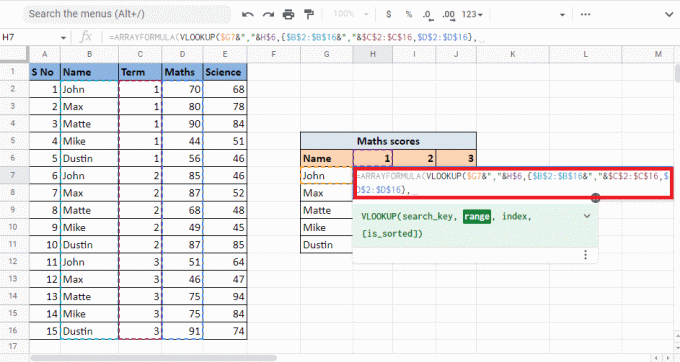
9. 次のように入力します。 指標値 の 桁 それはあなたに 目標値. ここで、入力します 2 から値を取得するには 数学コラム.
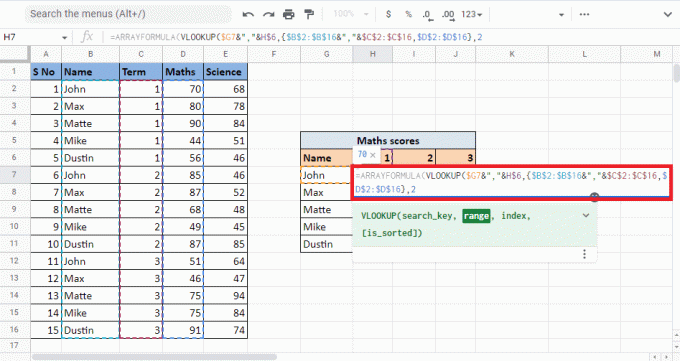
10. 追加 コンマ (、) とタイプ 0 完全一致を取得してから閉じます ブラケット を閉じる VLOOKUP式.
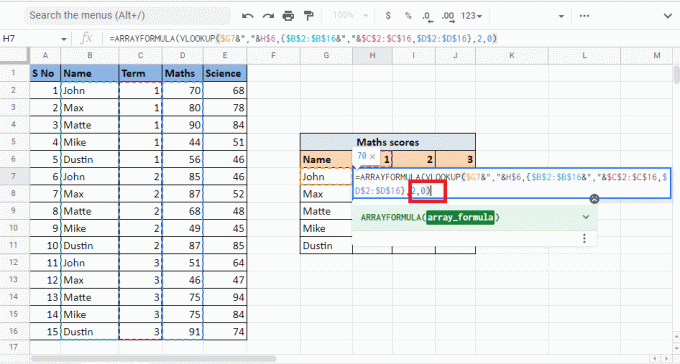
11. それを閉めて ブラケット 再び閉じます 配列式.
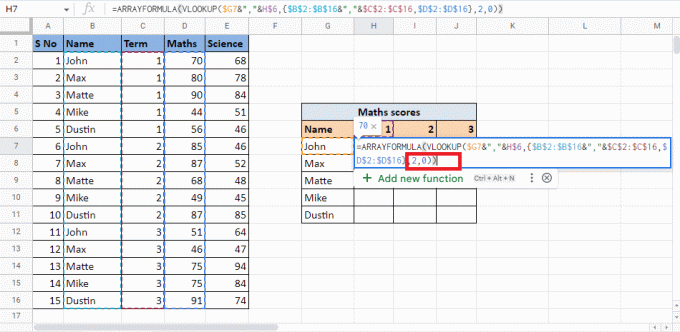
12. プレス キーを入力してください 結果を得るために。

13. ドラッグ コーナー の 細胞 テーブル全体で結果を取得します。
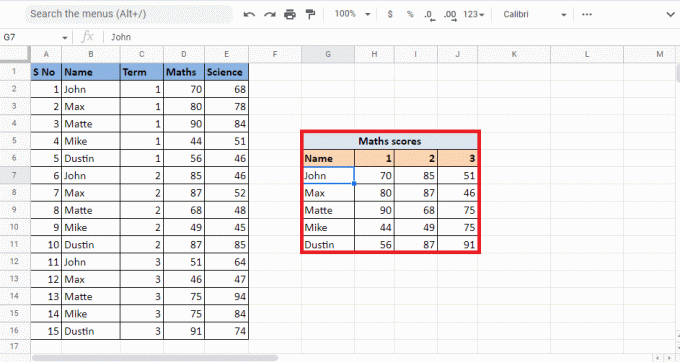
これは、配列数式を使用して Google スプレッドシートで複数の条件を使用して VLOOKUP する必要がある場合に、必要な値を取得する方法です。
おすすめされた:
- Instagramでドラフトリールを削除する方法
- テレグラムのプロフィール写真を追加、変更、削除する方法
- Google スプレッドシートで重複を削除する 6 つの方法
- Google スプレッドシートでテキストをすばやくラップする方法は?
このガイドが Googleスプレッドシートで複数の基準と列をVLOOKUPする方法 役に立ちました。 以下のコメントセクションに、今後の記事のクエリとトピックの提案をドロップできます。



